相信很多朋友都遇到过以下问题,就是BarTender设置日期格式为英文缩写格式的方法。针对这个问题,今天手机之家小编就搜集了网上的相关信息,给大家做个BarTender设置日期格式为英文缩写格式的方法的解答。希望看完这个教程之后能够解决大家BarTender设置日期格式为英文缩写格式的方法的相关问题。
估计有的用户还不了解BarTender如何设置日期格式为英文缩写格式的操作,下文小编就分享BarTender设置日期格式为英文缩写格式的方法,希望对你们有所帮助哦。
BarTender设置日期格式为英文缩写格式的方法

1、在BarTender中创建一个单行文本。双击打开属性对话框,选择数据源类型为系统时钟。若不跟随系统,可在“数据源类型”中直接选择日期。
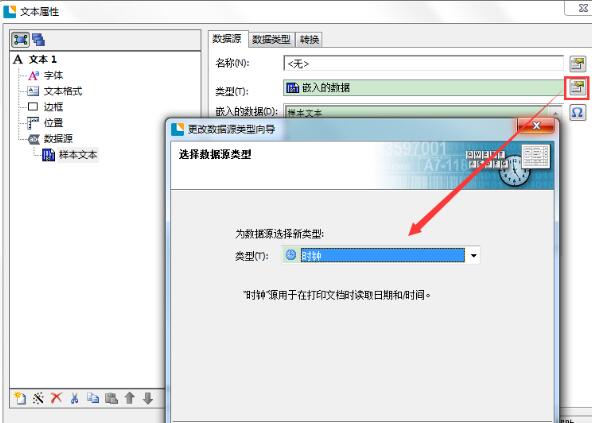
2、在“数据类型”选项卡中,单击“区域”下拉表,选择对应区域,在“格式”列表中,将自动对应该区域的日期格式。本文选择英语(美国),设置英文缩写格式。
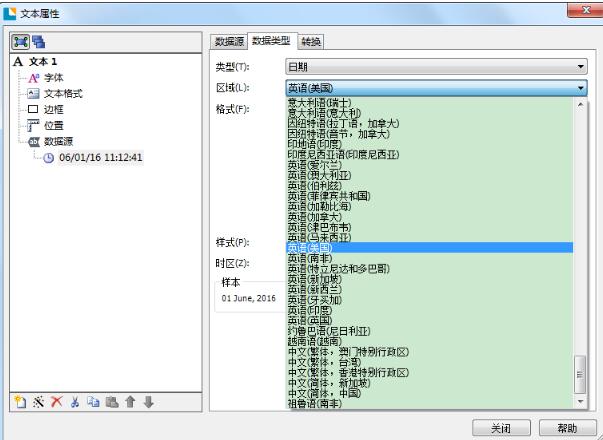
3、单击关闭即可。
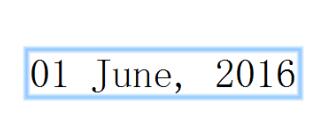
4、若选择的是固定的日期量。您可以在“嵌入的数据”中,设置指定的日期时间。
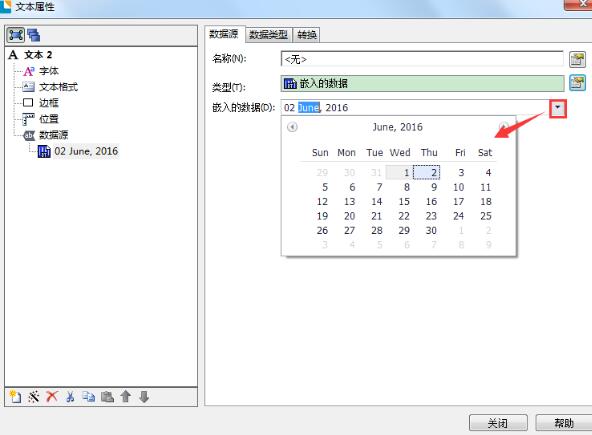
上文就讲解了BarTender设置日期格式为英文缩写格式的方法,希望有需要的朋友都来学习哦。